Suivi des modifications par rapport à la version précédente
Si vous traduisez ou révisez un document qui a des versions précédentes, vous pouvez comparer le texte actuel à l’une des versions antérieures.
Pour choisir la version précédente, utilisez la fenêtre des versions précédentes pour le Suivi des modifications.
Les modifications apparaîtront dans le style Microsoft Word suivi des modifications.
Ne pas mélanger avec le suivi des modifications: Cette commande comparera deux versions du document. Il ne pourra pas activer le suivi des modifications. Ni elle n’utilisera les modifications dans la version actuelle du document.
Comment se rendre ici
- Ouvrir un projet.
- Ouvrir un document pour édition. Assurez-vous que le document a des versions précédentes. (Le deuxième numéro de version doit être supérieur à zéro. Par exemple: 1.2.)
- Dans l’onglet Relecture du ruban, cliquez sur Comparer les versions.
- Dans le menu, cliquez sur Personnaliser.
La fenêtre Suivi des révisions s’ouvre.
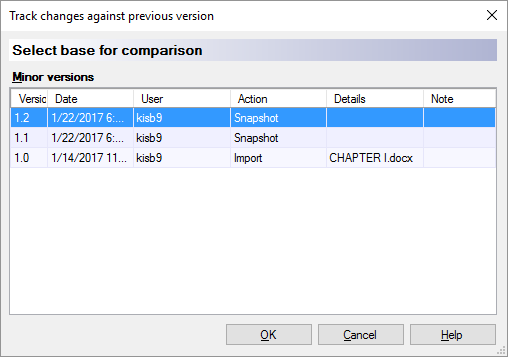
Que pouvez-vous faire?
Sous les versions mineures, cliquez sur la version précédente que vous souhaitez comparer.
Lorsque vous avez terminé
Pour voir la comparaison dans une vue du suivi des modifications: Cliquez sur OK.
Retourner à l’éditeur de traduction sans comparer le document avec la version précédente: Cliquez sur Annuler.
La comparaison apparaît dans l’éditeur de traduction. Il ressemble à ceci:

Vous pouvez continuer à modifier le document. Les modifications seront mises en évidence immédiatement.